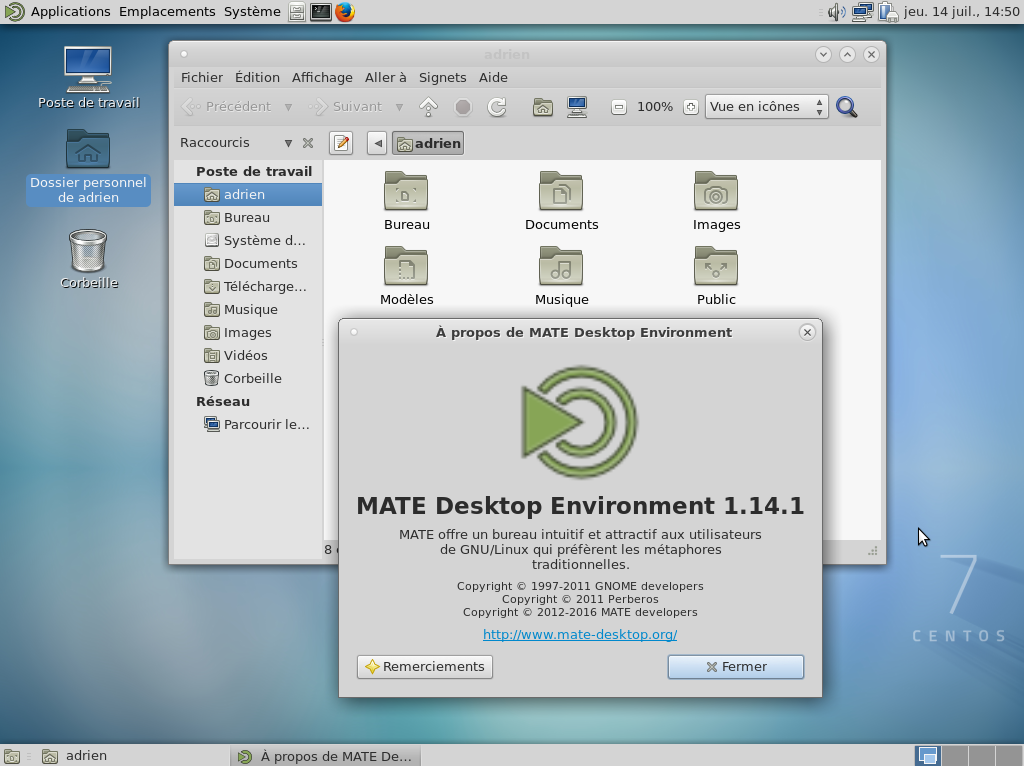CentOS 7 : Installer un environnement de bureau (MATE ou LXQT)
Table des matières
Le but de cet article est de montrer comment installer un autre environnement de bureau sur CentOS 7.
CentOS ne propose que les environnements GNOME et KDE.
On télécharge l'image de CentOS en 64 bits (ne pas prendre la version 32 bits, car les dépôts EPEL ne sont qu'en 64 bits).
Installer CentOS avec le partitionnement de votre choix, en sélectionnant "Installation minimale" dans la Sélection de logiciels.
Vérifier dans un premier temps que le système est à jour :
Ensuite, installer les dépôts epel :
et effectuer à nouveau une mise à jour :
Installer ensuite la pile du serveur d'affichage Xorg via le groupe associé :
Une fois fait, installer MATE avec le groupe existant :
Pour LxQT, on n'a pas de groupe. On va donc installer tous les paquets commençant par lxqt en excluant les paquets de développement (devel)
On peut éventuellement désactiver SELinux (facultatif)
et positionner la ligne SELINUX sur disabled au lieu de enforcing
On installe le gestionnaire de connexion de son choix. J'opte pour lightdm (en GTK) et son utilitaire de configuration :
On n'oublie pas de changer le niveau d'exécution au démarrage de CentOS de multi-utilisateurs à graphique via la commande :
On vérifie que c'est bien pros en compte avec
On redémarre et c'est installé !
On peut utiliser yumex pour ajouter/supprimer d'autres applications selon notre besoin.
On peut aussi mettre en service des dépôts supplémentaires pour avoir un panel plus large d'applications (multimédias notamment) en suivant le tuto disponible sur Linuxtricks : CentOS - Ajouter des dépôts supplémentaires

Introduction
Le but de cet article est de montrer comment installer un autre environnement de bureau sur CentOS 7.
CentOS ne propose que les environnements GNOME et KDE.
Prérequis
On télécharge l'image de CentOS en 64 bits (ne pas prendre la version 32 bits, car les dépôts EPEL ne sont qu'en 64 bits).
Installer CentOS avec le partitionnement de votre choix, en sélectionnant "Installation minimale" dans la Sélection de logiciels.
Vérifier dans un premier temps que le système est à jour :
Code BASH :
yum updateEnsuite, installer les dépôts epel :
Code BASH :
yum install epel-releaseet effectuer à nouveau une mise à jour :
Code BASH :
yum updateInstaller ensuite la pile du serveur d'affichage Xorg via le groupe associé :
Code BASH :
yum groupinstall "X Window system"
L'environnement de bureau
MATE
Une fois fait, installer MATE avec le groupe existant :
Code BASH :
yum groupinstall "MATE Desktop"
LxQT
Pour LxQT, on n'a pas de groupe. On va donc installer tous les paquets commençant par lxqt en excluant les paquets de développement (devel)
Code BASH :
yum install lxqt* --exclude=lxqt-*-devel
Configuration post-install
On peut éventuellement désactiver SELinux (facultatif)
Code BASH :
vi /etc/sysconfig/selinux
et positionner la ligne SELINUX sur disabled au lieu de enforcing
On installe le gestionnaire de connexion de son choix. J'opte pour lightdm (en GTK) et son utilitaire de configuration :
Code BASH :
yum install lightdm-gtk lightdm-settingsOn n'oublie pas de changer le niveau d'exécution au démarrage de CentOS de multi-utilisateurs à graphique via la commande :
Code BASH :
systemctl set-default graphical.target
On vérifie que c'est bien pros en compte avec
Code BASH :
systemctl get-default
On redémarre et c'est installé !
Enrichir la logithèque
On peut utiliser yumex pour ajouter/supprimer d'autres applications selon notre besoin.
On peut aussi mettre en service des dépôts supplémentaires pour avoir un panel plus large d'applications (multimédias notamment) en suivant le tuto disponible sur Linuxtricks : CentOS - Ajouter des dépôts supplémentaires